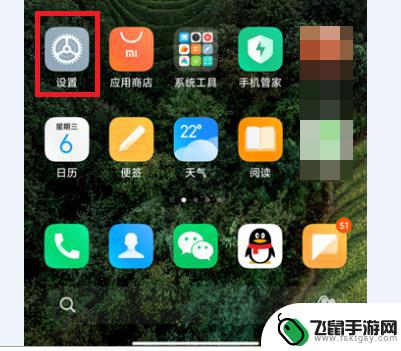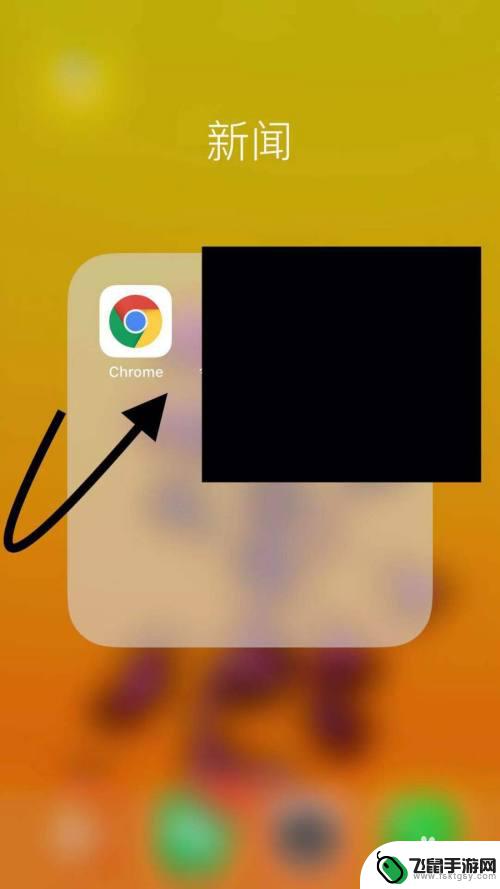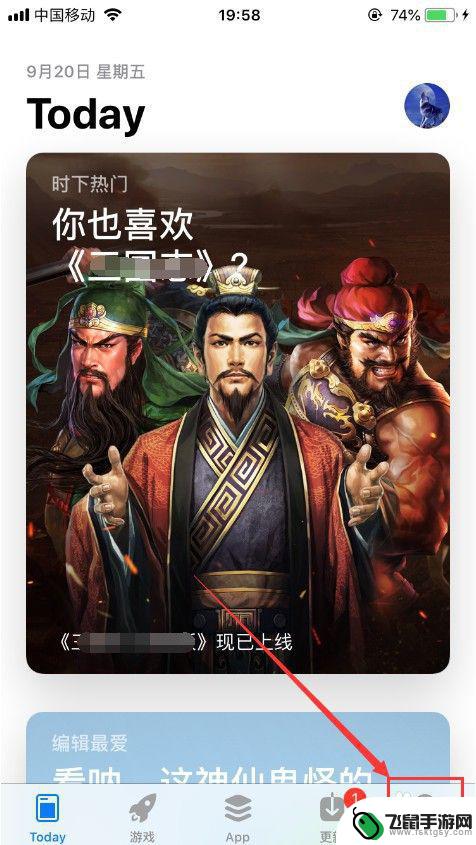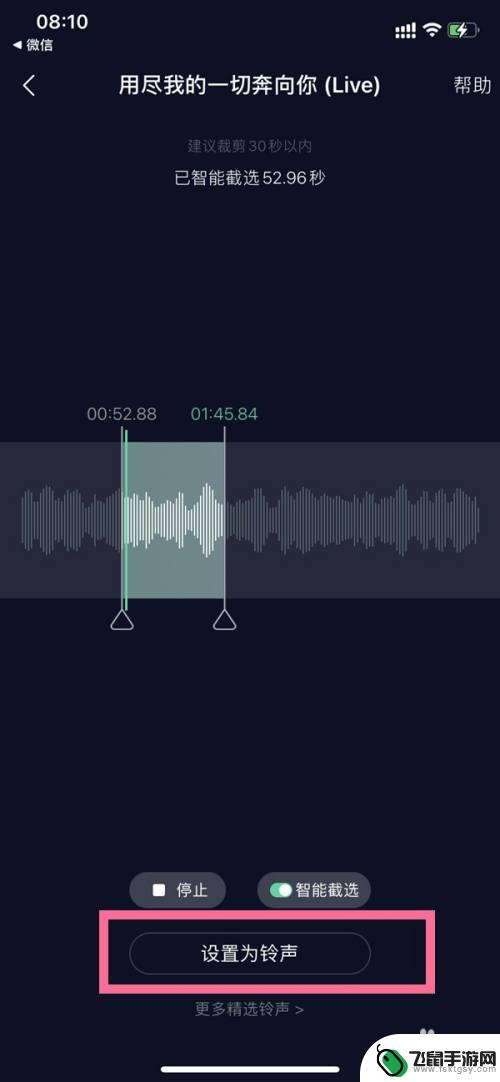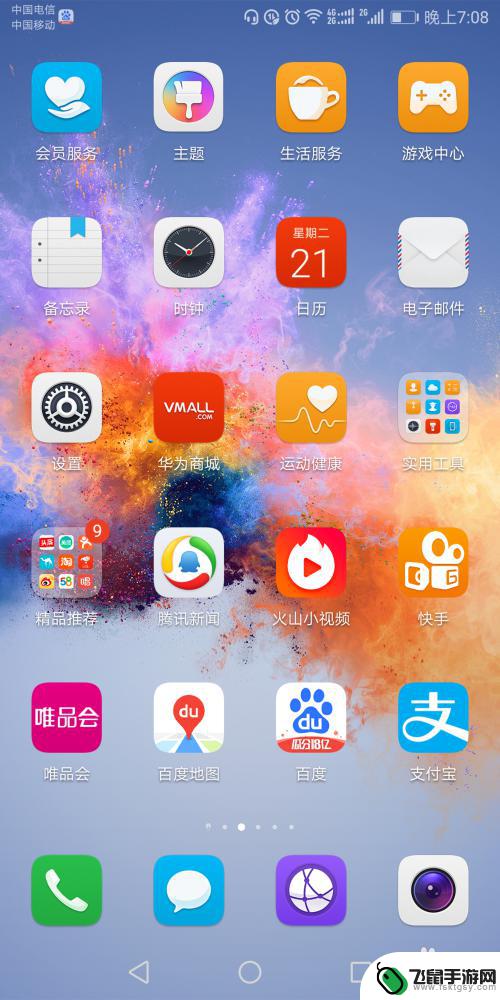怎么设置允许谷歌访问手机 谷歌访问助手插件安装详细教程
时间:2024-09-22来源:飞鼠手游网
在当今数字化时代,谷歌作为全球最大的搜索引擎之一,对于许多人来说是不可或缺的工具,由于一些网络限制或安全设置的原因,有时候我们可能无法正常访问谷歌。为了解决这一问题,我们可以通过安装谷歌访问助手插件来设置允许谷歌访问手机。接下来我们将详细介绍如何进行操作。
谷歌访问助手插件安装详细教程
步骤如下:
1.首先下载谷歌访问助手插件,下载的方法可以自行在百度搜索下载。下载最新的版本。
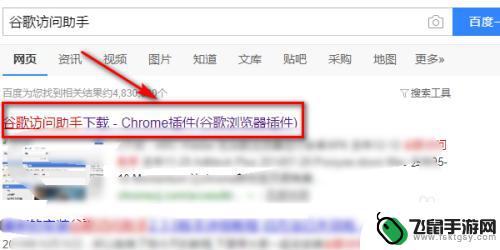
2.下载好后,打开下载的本地目录文件夹;
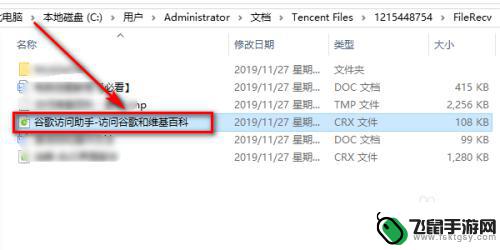 3然后打开谷歌浏览器,在浏览器的右上角中,点击三个点的按钮;
3然后打开谷歌浏览器,在浏览器的右上角中,点击三个点的按钮;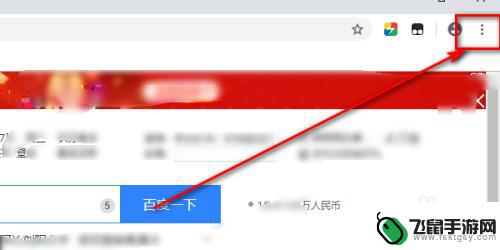
4.点击后,找到二级菜单中的【设置】功能菜单;

5.进入到设置页面后,点击【扩展程序】功能;
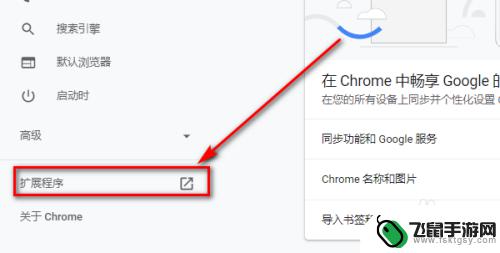
6.进入后,使用鼠标左键,长按下载好的谷歌访问助手插件。拖动至谷歌浏览器的扩展程序页面;
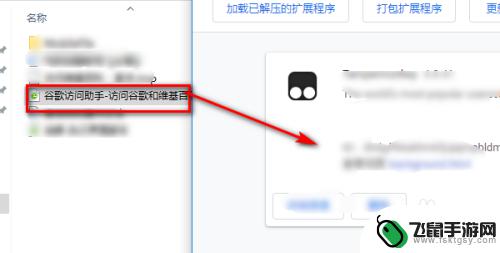
7.拖动至浏览器的扩展程序页面后,点击【添加扩展程序】;
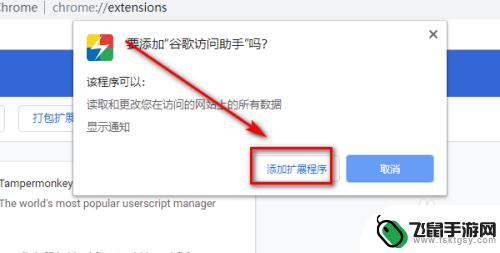
8.进入到安装成功提示页面后,需要点击进行插件激活;
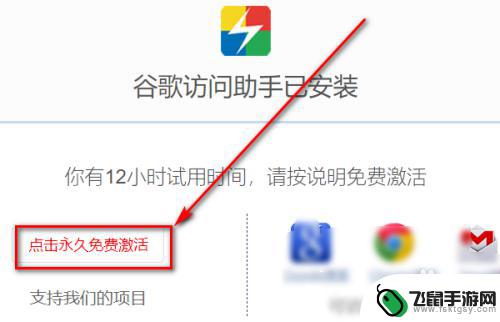
9.进入到激活页面后,点击页面中的提示【选项页面设置】进入;
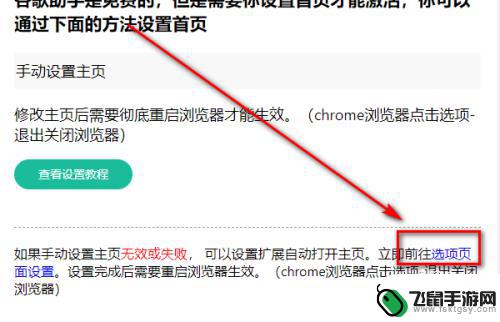 10在自动打开主页页面中打对号,然后任意选择一个地址即可完成激活。
10在自动打开主页页面中打对号,然后任意选择一个地址即可完成激活。11.激活后,就可以在浏览器的左上角就可以看到谷歌访问助手的图标了。这样就可以正常使用谷歌助手了。
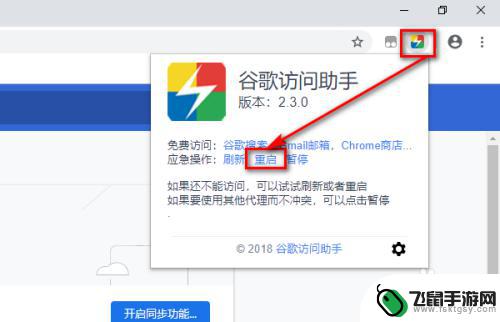
以上就是关于怎么设置允许谷歌访问手机的全部内容,有出现相同情况的用户就可以按照小编的方法了来解决了。